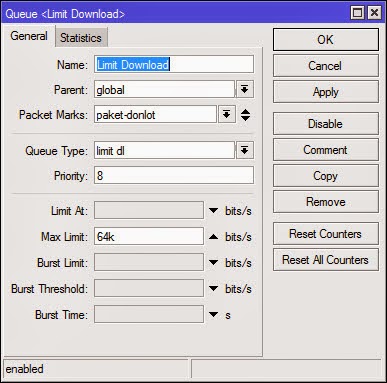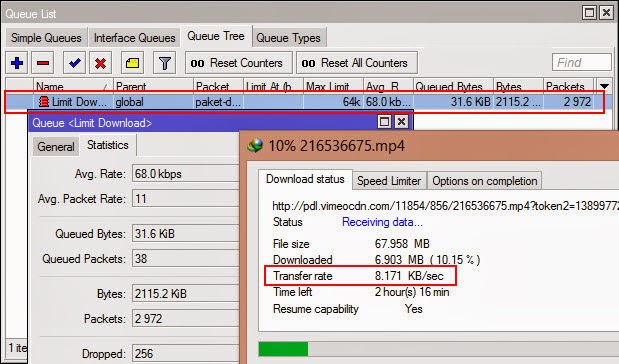Pengaturan dan managemen Bandwidth di Mikrotik tidak dapat lepas dari fitur Queue. Ada dua jenis Queue yang dapat digunakan di Mikrotik, yaitu Simple Queue dan Queue Tree. Untuk penjelasan tentang Simple Queue sudah pernah saya bahas disini :
Cara Membatasi (Limit) Bandwidth Mikrotik dengan Simple Queue
Nah, kali ini kita akan membahas Penjelasan Queue Tree & PCQ (Per Connection Queue) serta Penerapannya di Mikrotik.
Cara Membatasi (Limit) Bandwidth Mikrotik dengan Simple Queue
Nah, kali ini kita akan membahas Penjelasan Queue Tree & PCQ (Per Connection Queue) serta Penerapannya di Mikrotik.
Queue Tree
Queue Tree berfungsi untuk mengimplementasikan fungsi yang lebih komplex dalam limit bandwidth pada mikrotik dimana penggunaan packet mark nya memiliki fungsi yang lebih baik. Digunakan untuk membatasi satu arah koneksi saja baik itu download maupun upload. Secara umum Queue Tree ini tidak terlihat berbeda dari Simple Queue.
Perbedaan yang bisa kita lihat langsung yaitu hanya dari sisi cara pakai atau penggunaannya saja. Dimana Queue Simple secara khusus memang dirancang untuk kemudahan konfigurasi sementara Queue Tree dirancang untuk melaksanakan tugas antrian yang lebih kompleks dan butuh pemahaman yang baik tentang aliran trafik.
Beberapa Perbedaan Simple Queue dan Queue Tree :
1. Queue Simple
Perbedaan yang bisa kita lihat langsung yaitu hanya dari sisi cara pakai atau penggunaannya saja. Dimana Queue Simple secara khusus memang dirancang untuk kemudahan konfigurasi sementara Queue Tree dirancang untuk melaksanakan tugas antrian yang lebih kompleks dan butuh pemahaman yang baik tentang aliran trafik.
Beberapa Perbedaan Simple Queue dan Queue Tree :
1. Queue Simple
- Memiliki aturan urutan yang sangat ketat, antrian diproses mulai dari yang paling atas sampai yang paling bawah.
- Mengatur aliran paket secara bidirectional (dua arah).
- Mampu membatasi trafik berdasarkan alamat IP.
- Satu antrian mampu membatasi trafik dua arah sekaligus (upload/download).
- Jika menggunakan Queue Simple dan Queue Tree secara bersama-sama, Queue Simple akan diproses lebih dulu dibandingkan Queue Tree.
- Mendukung penggunaan PCQ sehingga mampu membagi bandwidth secara adil dan merata.
- Bisa menerapkan antrian yang ditandai melalui paket di /firewall mangle.
- Mampu membagi bandwidth secara fixed.
- Sesuai namanya, pengaturannya sangat sederhana dan cenderung statis, sangat cocok untuk admin yang tidak mau ribet dengan traffic control di /firewall mangle.
- Tidak memiliki urutan, setiap antrian akan diproses secara bersama-sama.
- Mengatur aliran paket secara directional (satu arah)
- Membutuhkan pengaturan /firewall mangle untuk membatasi trafik per IP.
- Membutuhkan pengaturan /firewall mangle terlebih dahulu untuk membedakan trafik download dan upload.
- Dinomorduakan setelah Queue Simple.
- Mendukung penggunaan PCQ sehingga mampu membagi bandwidth secara adil dan merata.
- Pengaturan antrian murni melalui paket yang ditandai di /firewall mangle.
- Mampu membagi bandwidth secara fixed.
- Lebih fleksibel dan butuh pemahaman yang baik di /firewall mangle khususnya tentang traffic control.
Penjelasan beberapa argumen di Queue Tree :
1. Parent : berguna untuk menentukan apakah queue yang dipilih bertugas sebagai child queue
Ada beberapa pilihan default di parent queue tree yang biasanya digunakan untuk induk queue:
- Global-in :
Mewakili semua input interface pada umumnya. Maksudnya disini interface yang menerima input data/trafik sebelum difilter seperti trafik upload
- Global-in :
Mewakili semua input interface pada umumnya. Maksudnya disini interface yang menerima input data/trafik sebelum difilter seperti trafik upload
- Global-out :
Mewakili semua output interface pada umumnya. Maksudnya disini interface yang mengeluarkan output data/trafik yang sudah difilter seperti trafik download
Mewakili semua output interface pada umumnya. Maksudnya disini interface yang mengeluarkan output data/trafik yang sudah difilter seperti trafik download
- Global-total :
Mewakili semua input dan output interface secara bersama, dengan kata lain merupakan penyatuan dari global-in dan global-out.
Mewakili semua input dan output interface secara bersama, dengan kata lain merupakan penyatuan dari global-in dan global-out.
- <interface name>: ex: lan atau wan :
Mewakili salah satu interface keluar. Maksudnya disini hanya trafik yang keluar dari interface ini yang akan diqueue.
Mewakili salah satu interface keluar. Maksudnya disini hanya trafik yang keluar dari interface ini yang akan diqueue.
2. Packet Mark : Digunakan untuk menandai paket yang sudah ditandai di /ip firewall mangle.
3. Priority ( 1 s/d 8) : Digunakan untuk memprioritaskan child queue dari child queue lainnya. Priority tidak bekerja pada induk queue. Child Queue yang mempunyai priority satu (1) akan mencapai limit-at lebih dulu dari pada child queue yang berpriority (2).
4. Queue Type : Digunakan untuk memilih type queue yang bisa dibuat secara khusus dibagian queue types
- Limit At : Bandwidth minimal yang diperoleh oleh target/ip yang diqueue
- Max Limit : Bandwidth maksimal yang bisa dicapai oleh target/ip yang diqueue.
- Burst limit : Bandwidth maksimal yang bisa dicapai oleh target/ip yang diqueue ketika burst sedang aktif
- Burst time : Periode waktu dalam detik, dimana data Rate rata-rata dikalkulasikan.
- Burst Threshold : Digunakan ketika data Rate dibawah nilai burst threshold maka burst diperbolehkan.Ketika data Rate sama dengan nilai burst threshold burst dilarang. Untuk mengoptimalkan burst nilai burst threshold harus diatas nilai Limit At dan dibawah nilai
Max Limit.
PCQ (Per Connection Queuing)
Digunakan untuk mengenali arah arus dan digunakan karena dapat membagai bandwidth secara adil, merata dan masif. PCQ pada mikrotik digunakan bersamaan dengan fitur Queue, baik Simple Queue maupun Queue Tree.
Untuk lebih mudah memahami konsep PCQ, silakan simak analogi berikut ini :
Saya punya 10 PC yang akan saya bagikan bandwidth maksimal 1 Mb dan bandwidth minimal tiap PC 256 kb. Jika hanya satu PC saya yang online maka dia akan dapat BW max 1 Mb, namun jika ada dua PC yang online BW dibagi 2, dan seterusnya hingga 10 dengan pembagian bandwidth yang merata.
Nah, untuk membuat konfigurasi seperti ini, saya harus membuat 1 rule parent Queue dan 10 rule child Queue untuk tiap client. Untuk kondisi sekarang yang hanya 10 PC it's ok, ga masalah. Namun bayangkan jika PC nya ada 100? 200? Gimana kalau yang saya kelola adalah jaringan WiFi Hotspot dengan client yg ga tentu jumlah nya? Apa iya saya harus membuat ratusan rule untuk tiap client? Capek dongg..
Oleh karena itu, saya dapat gunakan fitur PCQ ini untuk melakukan manajemen bandwidth secara massive kepada semua client secara besar-besaran. Dengan menggunakan PCQ ini, walaupun jumlah client tidak tentu dan sangat banyak, kita hanya perlu membuat satu atau dua konfigurasi Queue. Enak kan?
Untuk lebih mudah memahami konsep PCQ, silakan simak analogi berikut ini :
Saya punya 10 PC yang akan saya bagikan bandwidth maksimal 1 Mb dan bandwidth minimal tiap PC 256 kb. Jika hanya satu PC saya yang online maka dia akan dapat BW max 1 Mb, namun jika ada dua PC yang online BW dibagi 2, dan seterusnya hingga 10 dengan pembagian bandwidth yang merata.
Nah, untuk membuat konfigurasi seperti ini, saya harus membuat 1 rule parent Queue dan 10 rule child Queue untuk tiap client. Untuk kondisi sekarang yang hanya 10 PC it's ok, ga masalah. Namun bayangkan jika PC nya ada 100? 200? Gimana kalau yang saya kelola adalah jaringan WiFi Hotspot dengan client yg ga tentu jumlah nya? Apa iya saya harus membuat ratusan rule untuk tiap client? Capek dongg..
Oleh karena itu, saya dapat gunakan fitur PCQ ini untuk melakukan manajemen bandwidth secara massive kepada semua client secara besar-besaran. Dengan menggunakan PCQ ini, walaupun jumlah client tidak tentu dan sangat banyak, kita hanya perlu membuat satu atau dua konfigurasi Queue. Enak kan?
Penjelasan Beberapa Argumen di PCQ :
PCQ Classifier berfungsi mengklasifikasikan arah koneksi, Misalnya jika Classifier yang digunakan adalah src-address pada Local interface, maka aliran pcq akan menjadi koneksi upload. Begitu juga dgn dst-address akan menjadi pcq download.
PCQ Classifier berfungsi mengklasifikasikan arah koneksi, Misalnya jika Classifier yang digunakan adalah src-address pada Local interface, maka aliran pcq akan menjadi koneksi upload. Begitu juga dgn dst-address akan menjadi pcq download.
PCQ rate berfungsi untuk membatasi bandwidth maksimum yang bisa didapatkan. Dengan memasukkan angka pada rate ini (default: 0) maka maksimal download yang akan didapatkan per IP akan dibatasi mis. 128k (kbps).
Limit berfungsi untuk membatasi jumlah koneksi paralel yang diperkenankan bagi tiap IP. artinya bila kita meletakkan nilai 50, maka cuma 50 koneksi simultan yang bisa didapat oleh 1 IP address (baik itu source / destination).
Total Limit adalah total keseluruhan koneksi paralel yang diperkenankan untuk seluruh ip addresss (baik itu source ataupun destination).
Contoh penerapan PCQ dan Queue Tree di Mikrotik :
Menggabungkan fitur Layer7 dan packet marking menggunakan mangle untuk menandai file yang biasa di download untuk kemudian dibatasi bandwidth download menggunakan Queue Tree + PCQ. Sehingga tiap client akan mendapatkan koneksi limited download dan unlimited browsing.Tutorial Bandwidth Mikrotik : Limited Download, Unlimited Browsing Menggunakan Layer 7
Referensi :
http://learningbytutz.blogspot.com/2012/03/memahami-queue-tree-dan-pcq-di-mikrotik.html
http://www.alkomp.net/2014/03/perbedaan-queue-simple-dan-queue-tree.html